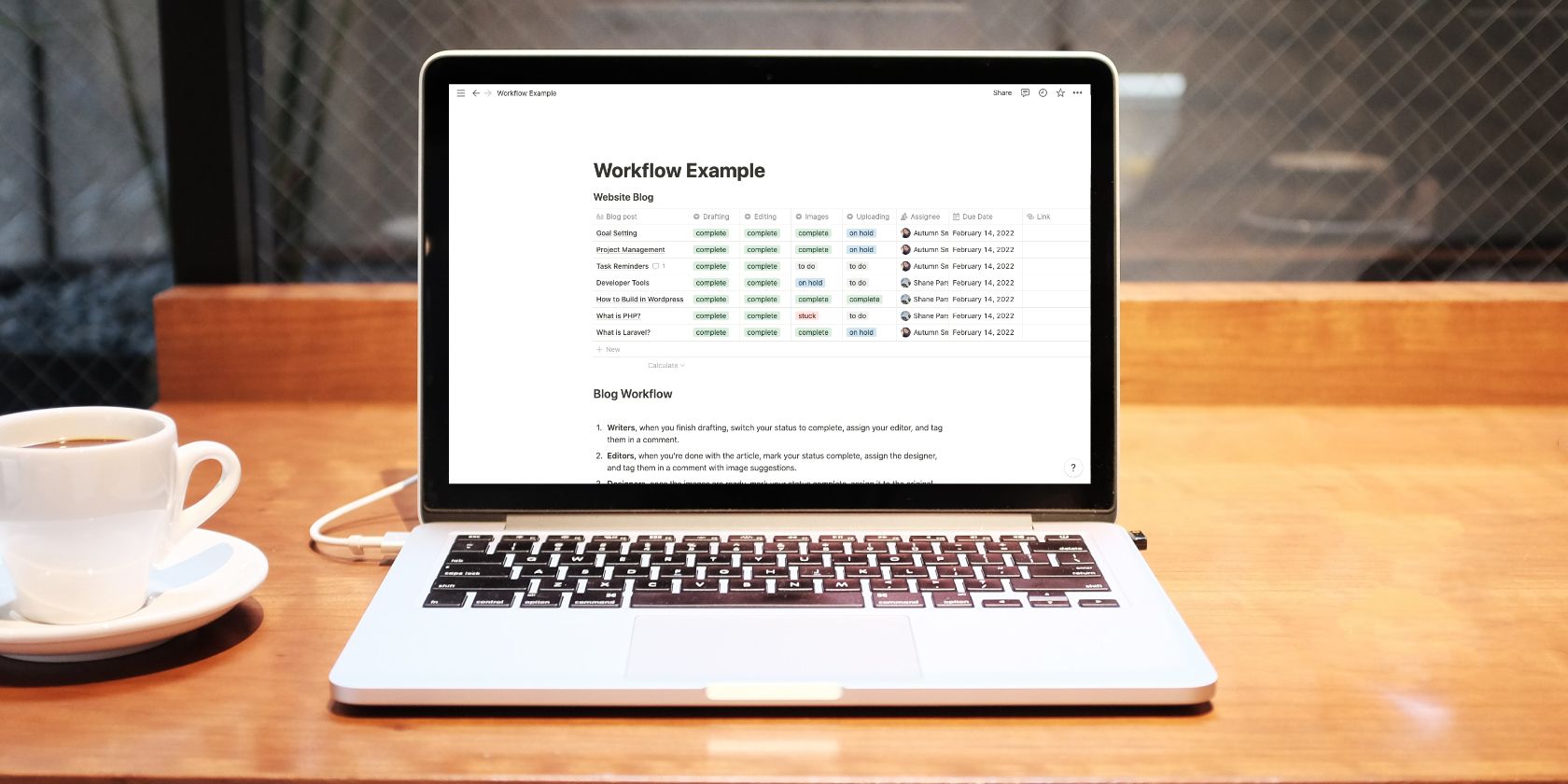آیا پیشنهاد پولی Notion ارزش این هزینه را دارد؟ مزایای آن چیست؟ بیایید نسخه رایگان و پریمیوم نرم افزار یادداشت برداری را با هم مقایسه کنیم.
چه از آن برای مدیریت پروژه یا سازماندهی ایده های خود استفاده کنید، Notion یکی از بهترین ابزارهای بهره وری در سراسر جهان است. تقریباً سخت است باور کنید که بتوانید کاملاً رایگان از آن استفاده کنید، زیرا دارای ویژگی های مفید بسیاری است. در حساب های پولی آن، حتی بیشتر خواهید یافت.
ایده بیشتر ممکن است مشکوک باشد زیرا نرم افزار در سطح رایگان خود به اندازه کافی کامل است. با این حال، ارتقای برنامه شما به معنای دسترسی به زنگ ها و سوت های بی فایده نیست. اگر کنجکاو هستید که برنامههای پولی Notion در مقایسه با گزینه رایگان چه چیزی ارائه میدهند، ادامه مطلب را بخوانید.
طرح شخصی – رایگان
Notion برای استفاده شخصی تقریباً بدون محدودیت و بدون محدودیت زمانی رایگان است. سایر شرکتهای نرمافزار مدیریت پروژه اغلب محدودیتهایی برای تعداد مواردی که میتوانید با استفاده از حسابهای رایگان ایجاد کنید، تعیین میکنند. به طور معمول، این را در تعداد تابلوهای پروژه یا کارهایی که میتوانید ایجاد کنید مشاهده خواهید کرد، اما با Notion، صفحات و بلوکها نامحدود هستند.
مثال زیر یک حساب شخصی را نشان می دهد. همانطور که می بینید، بیش از پانزده صفحه اصلی دارد.
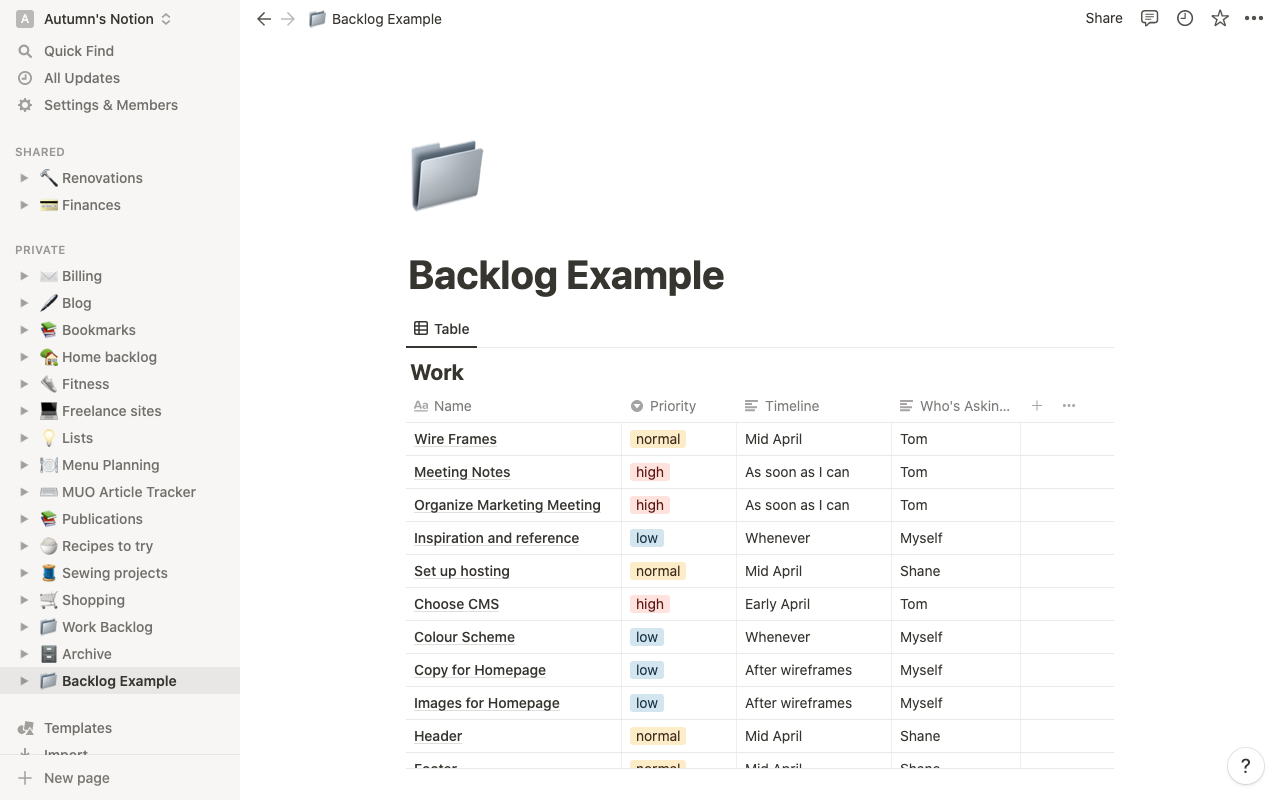
نداشتن محدودیت در این عناصر به این معنی است که میتوانید پروژههای زیادی را که میخواهید طرحریزی کنید و آنها را کاملاً با متن، تصاویر، نمادها، پایگاههای داده و موارد دیگر سفارشی کنید، بدون اینکه نگران تمام شدن فضایی برای چیزی باشید.
شما همچنین به موارد مشابهی دسترسی دارید که یک کاربر پولی به آن دسترسی دارد، از جمله Notion API اگر در حال توسعه ادغامهای سفارشی هستید، و صادرات انبوه اگر میخواهید از دادههای خود نسخه پشتیبان تهیه کنید یا انتقال دهید.
اگر میخواهید صفحات مفهومی خود را با دوستان، خانواده یا همکاران به اشتراک بگذارید، میتوانید این کار را با استفاده از طرح رایگان با حداکثر پنج مهمان انجام دهید.
اعضای شخصی همچنین میتوانند صفحهای را در وب منتشر کنند و پیوندی را به اشتراک بگذارند و به هر کسی اجازه دهند آن را مشاهده کنند، با این گزینه که به سایر کاربران Notion اجازه نظر دادن یا ویرایش آن را بدهند. یک مثال از جایی که این کار مفید است ایجاد ویکی یا صفحه هواداران خود است. همچنین شایان ذکر است که با حساب رایگان، محدودیت اندازه فایل 5 مگابایت در هر بارگذاری دارید.
طرح حرفه ای شخصی – پولی
اول از همه، اگر دانش آموز یا مربی هستید، اگر با استفاده از آدرس ایمیل مدرسه خود ثبت نام کنید، این طرح برای شما رایگان است.
در اولین ردیف پولی Notion، محدودیت پنج نفره مهمانان را بردارید، حجم آپلود فایل شما نامحدود خواهد شد و متوجه خواهید شد که اکنون به تاریخچه نسخه دسترسی دارید. سابقه نسخه به شما امکان می دهد برای بازیابی صفحات 30 روز به عقب برگردید.
اگر برای مشاهده اطلاعات قدیمی نیاز دارید صفحه خود را به حالت قبلی برگردانید، یا متوجه می شوید که از ویرایش های خود ناراضی هستید، این ویژگی مفید است. با طرح Personal Pro، در صورت نیاز به کمک، با پشتیبانی Notion’s Priority نیز آشنا خواهید شد.
یکی دیگر از ویژگی های Personal Pro که یافتن آن آسان نیست مگر اینکه به دنبال آن باشید، نمایه سازی موتور جستجو است. با Notion، می توانید هر صفحه ای را به صورت آنلاین منتشر کنید. وقتی این کار را انجام می دهید، می توانید از این ویژگی استفاده کنید تا به موتورهای جستجو اجازه دهید صفحه را بخزند.
هنگامی که موتورهای جستجو صفحه شما را ایندکس می کنند، در صورتی که محتوای آن با درخواست شخصی مرتبط باشد، ممکن است در نتایج جستجو نشان داده شود. اگر می خواهید یک نمونه کار منحصر به فرد یا وب سایت حرفه ای با استفاده از صفحات عمومی ایجاد کنید و می خواهید دیگران آن را پیدا کنند، این یک ابزار مفید است.
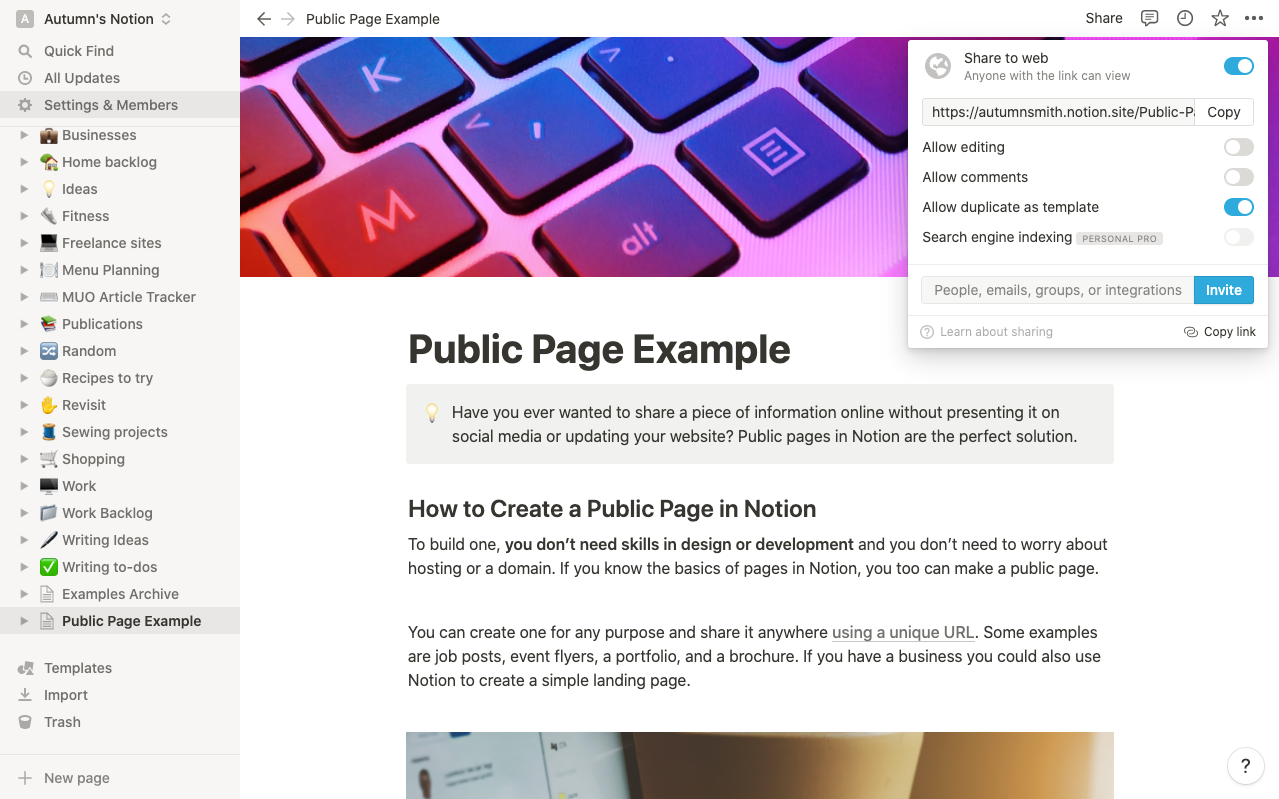
طرح Personal Pro برای یک فریلنسر یا حرفه ای مستقل عالی است. شما هنوز همان ابزارهای مدیریت پروژه را دارید که حساب رایگان ارائه می دهد، اما هیچ محدودیتی برای آپلود فایل ها یا اشتراک گذاری صفحات وجود ندارد. همچنین امکان دسترسی کامل به یک صفحه را به مهمانان باز میکنید و آنها را قادر میسازید آن را با دیگران به اشتراک بگذارند.
طرح Personal Pro برای شما 4 دلار در ماه هزینه دارد که سالانه آن را پرداخت می کنید. شما همچنین می توانید 5 دلار در ماه را انتخاب کنید، جایی که شما می توانید پرداخت کنید. به خاطر داشته باشید که این ممکن است تغییر کند، بنابراین هنگام تصمیمگیری در مورد اینکه آیا میخواهید ارتقا دهید، باید به صفحه قیمتگذاری Notion مراجعه کنید.
تیم – پرداخت شده
اگر با دیگران کار می کنید، طرح تیم دقیقاً برای این کار عالی است. Notion به شما و همکارانتان این امکان را می دهد که با همان ویژگی های برنامه Personal Pro، به علاوه چند ویژگی اضافی، همکاری کنید.
وقتی به طرح تیم ارتقا میدهید، متوجه میشوید که شما و همکارانتان اکنون میتوانید از فضاهای کاری مشترک استفاده کنید. این فضاهای کاری با اشتراک گذاری ساده یک صفحه متفاوت هستند، زیرا برای همه افراد در حساب تیم شما در زیر عنوان Workspace در نوار کناری شما ظاهر می شوند.
با استفاده از فضاهای کاری مشترک، می توانید مجوزهایی را مدیریت کنید که چه کسانی می توانند آنها را مشاهده کنند و چه کارهایی می توانند انجام دهند. به عنوان مثال، اگر با استفاده از نرم افزار یک CRM سفارشی ایجاد می کنید، می توانید تنظیم کنید که فقط برای تیم فروش شما ظاهر شود و نه هیچ کس دیگری.
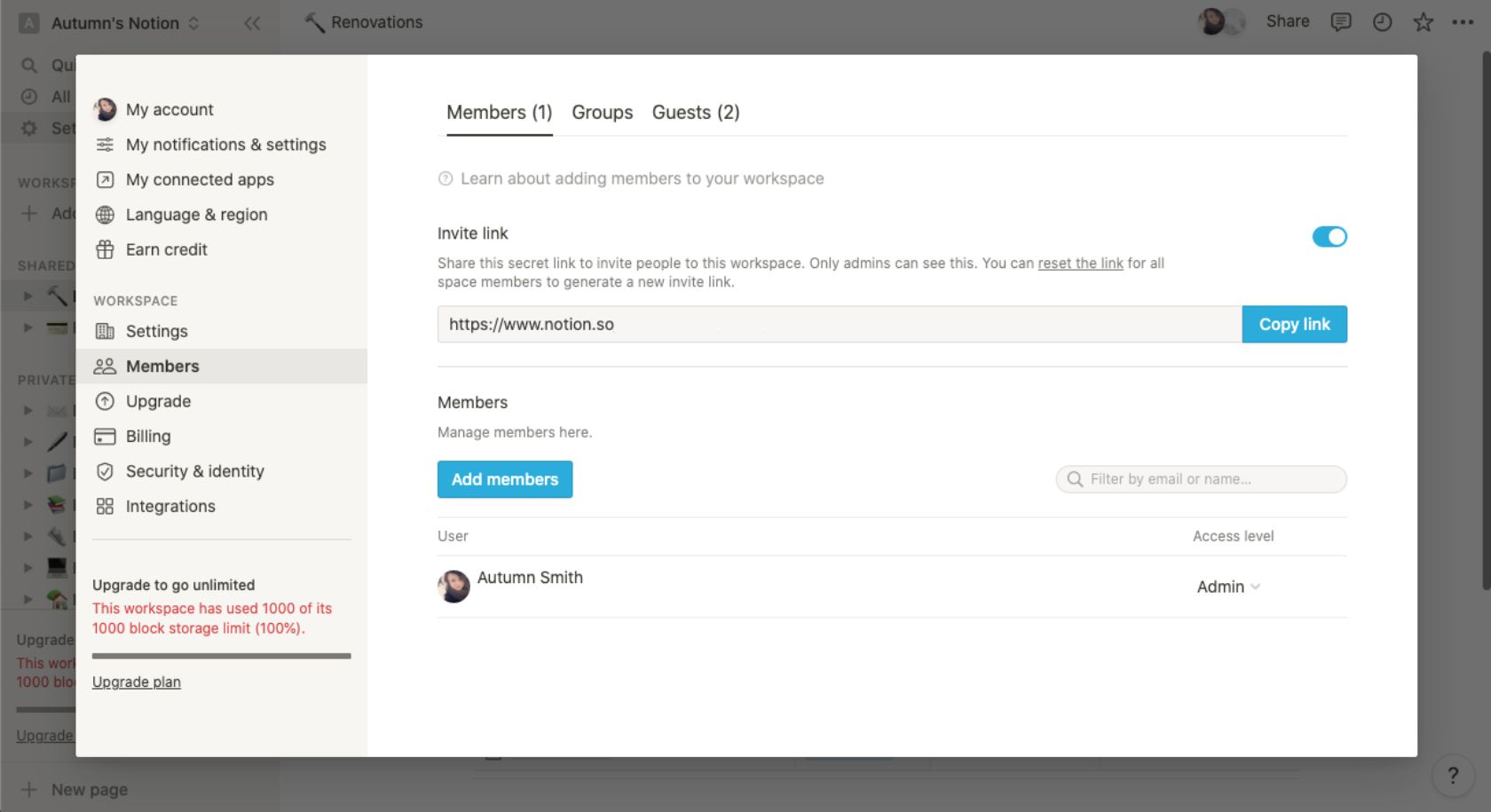
همچنین به ابزارهای Admin دسترسی خواهید داشت که به شما امکان میدهد دیگران را دعوت کنید و تنظیمات فضای کاری را تغییر دهید. اگر میخواهید مجوزهای مشابهی را برای گروههای کوچکتر در تیم خود و مجوزهای پیشرفته تنظیم کنید که به شما در مدیریت افراد کمک میکند، Notion کار را با گروههای مجوز آسانتر میکند.
این یک راه حل عالی برای تیم های کوچک است و Notion یک آزمایش رایگان ارائه می دهد تا شما و تیمتان بتوانید آن را بدون وارد کردن اطلاعات کارت اعتباری آزمایش کنید. با محدودیت سخاوتمندانه 1000 بلوک، فراتر از آن ممکن است نشانه ای باشد که راه حل مناسبی برای شماست. همچنین هیچ محدودیت زمانی برای آزمایش Notion Team وجود ندارد، بنابراین نیازی نیست هنگام انتخاب عجله کنید.
اگر بخواهید سالانه پرداخت کنید، طرح تیم 8 دلار در ماه است. اگر ترجیح می دهید در حین حرکت پرداخت کنید، هزینه آن 10 دلار در ماه خواهد بود. هنگام انتخاب خود حتماً صفحه قیمت گذاری Notion را دوباره بررسی کنید، زیرا ممکن است تغییر کند.
آیا می توانید به صورت رایگان بیشترین بهره را ببرید؟
به زبان ساده، طرح شخصی Notion تا حد زیادی با تابلوهای خصوصی کار می کند. حتی زمانی که صفحه ای را با شخص دیگری به اشتراک می گذارید، بین شما و کسانی که دعوت می کنید خصوصی می ماند.
به عنوان مثال، دو نفر به تابلوی پروژه در تصویر زیر دسترسی دارند و می توانند به صورت بلادرنگ با یکدیگر همکاری کنند. با این حال، فقط سازنده صفحه می تواند آن را با حداکثر پنج مهمان به اشتراک بگذارد.
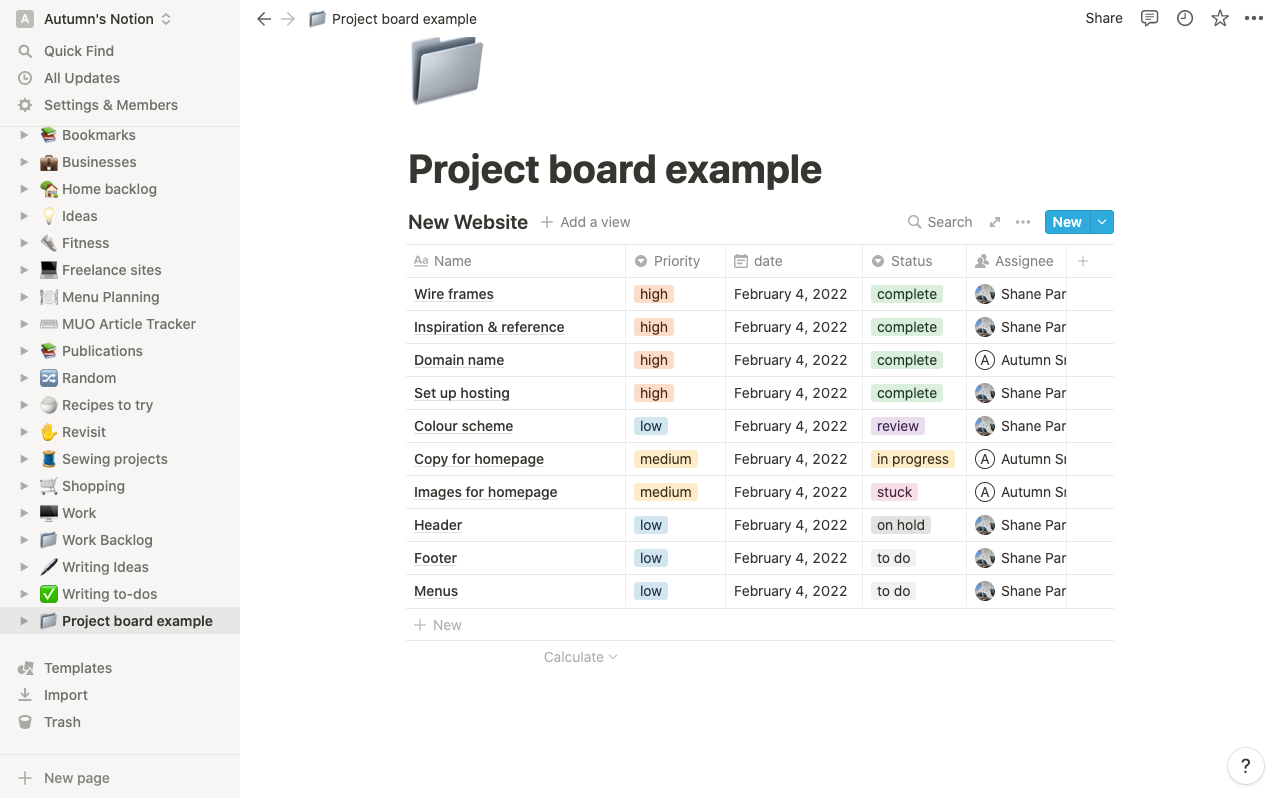
تفاوت عمده بین برنامه های رایگان و پولی این است که با ارتقاء ابزارهای مجوز بیشتری را باز می کنید. حتی اگر انتخاب نکنید، همچنان به تمام انواع محتوای بلوک Notion، الگوها، پایگاههای داده و موارد دیگر دسترسی دارید.
بنابراین، اگر برای همکاری زیاد برنامه ریزی نمی کنید، برنامه شخصی باید برای شما خوب عمل کند. اگر متوجه شدید که به محدودیتها رسیدهاید و از نرمافزار لذت میبرید، ممکن است ارزش آن را داشته باشد که ارتقا دهید.
اگر این کار را انجام می دهید، ارزش این را دارد که در نظر داشته باشید در حالی که می توانید با استفاده از یک ایمیل در چندین تیم Notion حضور داشته باشید، هر تیم به عضویت جداگانه ای نیاز دارد. بنابراین، اگر در دو تیم هستید، به جای 8 دلار، 16 دلار در ماه پرداخت خواهید کرد. ممکن است ارزش پرداخت اضافی را داشته باشد، اما قطعاً چیزی است که قبل از پیوستن به چندین مورد باید در نظر گرفته شود.
کدام طرح برای شما مناسب است؟
این که آیا با Personal، Personal Pro یا Team می روید واقعاً به نیازهای شما بستگی دارد. با این حال، از آنجایی که برنامه شخصی همیشه با حداقل محدودیت رایگان است، ارزش دارد که از آنجا شروع کنید تا ببینید آیا Notion برای شما مناسب است یا خیر.
اگر کنجکاو هستید که آن را امتحان کنید، ثبت نام کنید و با یک تابلوی پروژه ساده یا لیست کارهایی که باید انجام دهید شروع کنید. از آن برای ترسیم ایده ای که در ذهن شما بوده استفاده کنید.